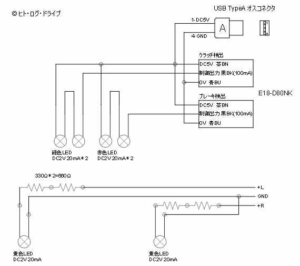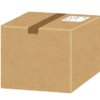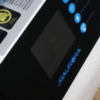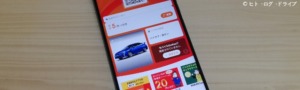WRX ブレーキとクラッチ信号をセンサーで出力する
以前、車両のウィンカーリレーに繋がるコネクターを別途購入し、延長・分岐ケーブルを作成してウインカー出力からLEDを点灯させてみる記事を書きました。これには別の目的がある為としましたが、今回はさらにブレーキペダルとクラッチペダルをそれぞれ踏んだ時に、ONとなる信号を得る方法を考えて試してみます。
注記
記事内容は実際に私が行った結果で書いていますが、同じメーカー・車両であっても記事内容の保証、責任を負う事は出来ません。またテスターや短絡線の接続を誤ると車両故障に繋がります。紹介している製品の利用を含め、記事内容を参考にしての作業等は現車との確認の上、自己責任と自己判断で御願い致します。
これまでの記事
上記はウインカーリレーの記事最後に掲載した写真ですが、右端と左端のLED(黄)がそれぞれ左右のウインカーランプのONと同様に点灯(点滅)します。それ以外に中央に2つずつのLEDがありますが、右がブレーキペダルを踏むと点灯(赤)、左がクラッチペダルを踏むと点灯(緑)させるつもりで用意だけしてありました。
ブレーキの信号についてはブレーキランプの出力から得る事が出来ますが、クラッチの信号については少し難しくなります。クラッチにはクラッチスタートスイッチとクラッチスイッチが、クラッチペダルの踏み込み側と戻り側にそれぞれあります。踏み込み側はクラッチスタートスイッチで、エンジン始動時のクラッチ踏み込みを検出しています。私の場合はこのスイッチにキースイッチを追加して、簡易的なセキュリティとしています。
上記写真はクラッチペダル支点付近の写真です。★がクラッチスタートスイッチのコネクター。
ヒルスタートアシストの動作に利用していると予想される戻り側のクラッチスイッチは、上記記事で色々試してみました。結果としてこれらのスイッチから信号を得る事は難しく、その他にクラッチの状態を出力している配線なども簡単に取り出せるような形では見当たりません。
光電センサーを利用する
そもそも、ブレーキ信号とクラッチ信号を車両から得られるとしても、あまり手の掛かる方法では大変なので行いたくはありません。そこで単純にブレーキペダルとクラッチペダルにそれぞれスイッチを追加してしまう方法で考えます。
車両のクラッチスタートスイッチとクラッチスイッチは、クラッチペダルに接触してON/OFFするリミットスイッチの様な構造です。接触式なので確実に検出出来ますが、後付けで考える場合は正確な位置と寸法が必要です。従って、もっと手軽に取り付けられる方法として光電センサーを利用してみる事にしました。
上記が購入した光電センサー(光電スイッチ)で、型式が「E18-D80NK」となっています。今回もいつものHiLetgoブランドで2個セットの物を購入しましたが、その他にも様々なブランドで単品でも販売されています。実際に届いた製品には「HUCHOO」という社名の製品タグが付いていました。
この様なセンサーは主に工場のFA機器で使用されますが、国内ではキーエンスやオムロン、パナソニック辺りが主なメーカーでしょうか。光電センサーは光を出して、検出対象物で反射してくる光量でON/OFFします。光を利用したセンサーではその他にファイバーやレーザーもありますが、それらは検出物が極小の場合や僅かな光量変化、色や距離検出にも対応出来ます。
購入した光電センサーは価格が安い反面、大きさが直径が17mm、長さが45mmもあります。検出距離は30mm~800mmとなっていてON/OFFの距離調整はネジ式、電源はDC5V(300mA)です。上記写真でセンサーの底面に調整ネジとON時に点灯するLED、センサーヘッドには光を出す投光部と反射光を受ける受光部があります。
配線は3線式で電源(5V、0V)と制御出力(100mA)になっています。光電センサーがON状態になると制御出力がONになります。アナログ出力もあれば距離の変化量も見る事が出来ますが、この製品にアナログ出力はありません。ただしブランドによっては消費電流が25mAとなっていたり、制御出力も200mAとなっている物もあります。同じ型式ですが、仕様が一致しないのは製品の性質上仕方が無い部分でしょうか。
届いた光電センサーを室内で試した限りでは、割とちゃんと物体を検出していました。ただ検出距離に関しては仕様上の30mm~800mmの上下限付近では安定しません。100mm~700mmなど少し余裕を見た方が良さそうです。また当然ですが光電センサーなので、毎回のON/OFFする検出距離にはバラツキがあるので、リミットセンサーの様な使い方は危険です。
今回はこの光電センサーを利用して、ブレーキとクラッチペダルを踏み込んだ時に、センサーON時の制御出力で先のLEDを点灯させてみます。
取付部品を作る
ペダルに固定する為の部品を3Dプリンターで作りました。ネジ式の光電センサー本体を穴に付け、コの字の部分をペダルのアーム部分に挟みます。常に取り付けておくつもりはないので固定は輪ゴムです。
配線
光電センサーのDC5VはUSB電源を利用します。光電センサー自体の消費電流は300mA*2=0.6Aなので、1A出力のUSBで賄えます。制御出力のDC5V(100mA)でLED(2V・20mA)を点灯させる為に最初は抵抗を入れましたが、暗くなってしまったので抵抗は入れず、クラッチとブレーキそれぞれ2個のLEDを直列にそのまま繋いでいます。ウインカー出力については車両側から12Vで出力されるので、抵抗を入れています。
配線を行いました。センサーは一旦コネクターで外せる様にしました。もう一方のコネクターは前回のウインカーリレーからの分岐ケーブルに繋ぎます。
実際の様子
光電センサーの取付
ブレーキペダルとクラッチペダルに作成した部品を使って光電センサーを取り付けました。足の邪魔にならない様にペダル部分から十分に距離をとり、配線も動きを考慮して固定します。ペダルを踏み込んだ時にフロアを検出してONになる事を期待していましたが、黒色のカーペットなので反射光がほとんど無く、最初は全くONになりませんでした。ただしすぐ上でカーペットが切れているので、踏み込んだ時にこの位置を越える様にセンサーを取り付けると、カーペット下の白い内貼りを検出してONに出来ました。念の為、反射用にアルミテープも用意していましたが、不要でした。
USB電源はナビからのUSB入力を使用しています。USBに接続すればセンサーに電源が供給されます。
LEDは上記位置に両面テープで仮置きしました。先にも書きましたが両サイドがそれぞれ左右ウインカー(黄)、2つずつのLEDで右がブレーキ(赤)、左がクラッチ(緑)です。
動画
動画は前回記事のエアコンオートルーバーの動画に、おまけの形で最後に追加しています。上記動画の再生はその部分から始まります。動画中ではウインカーリレーの出力も合わせて接続していますが、運転中のブレーキとクラッチ操作が分かるので、これはこれで面白いかもしれません。
今後の予定
ウインカー出力に加え、ブレーキペダルとクラッチペダルの出力がそれぞれ得られたので、これらを利用した物を次に作る予定です。少しだけ書くと、これまで使用してきたmicro:bitに入力させて何か動く物を作ろうと思っています。micro:bitでOBD2からの情報も合わせて利用出来るので色々アイデアもあるのですが、時間も掛かりそうです。
「micro:bit」関連記事
以下は「micro:bit」タグの記事一覧です(投稿順)。現在の記事とこれ以降に投稿した記事も含みます。「その24」までの記事ではmicro:bit本体のバージョン「1.5」を使用しています。
クリックで開きます
- WRX micro:bitを車両で使う その1 micro:bitの購入
- WRX micro:bitを車両で使う その2 Microsot MakeCodeとスマホ用アプリ
- WRX micro:bitを車両で使う その3 micro:bitの仕様と購入したブレイクアウトボード
- WRX micro:bitを車両で使う その4 本体ファームウェアの更新とWebUSB
- WRX micro:bitを車両で使う その5 無線機能の利用
- WRX micro:bitを車両で使う その6 方位センサーの利用
- WRX micro:bitを車両で使う その7 加速度センサーの利用
- WRX micro:bitを車両で使う その8 micro:bitからSIドライブのモード切替
- WRX micro:bitを車両で使う その9 サーボモーターの利用(準備編)
- WRX micro:bitを車両で使う その10 サーボモーターの利用(動作編)
- WRX micro:bitを車両で使う その11 可動式雲台を作る(2軸編)
- WRX micro:bitを車両で使う その12 可動式雲台を作る(1軸編)
- WRX micro:bitを車両で使う その13 連続回転サーボモーターの利用
- WRX micro:bitを車両で使う その14 Bluetoothでスマホから操作(データ受信)を行う
- WRX micro:bitを車両で使う その15 LCDパネル(I2C LCD1602・2004)の利用
- WRX micro:bitを車両で使う その16 シリアル通信(RS232C)を行う
- WRX micro:bitを車両で使う その17 光センサーと温度センサーの利用
- WRX micro:bitを車両で使う その18 LEDのフォントとスクロールスピードを変える
- WRX micro:bitを車両で使う その19 ELM327の車両との通信を確認する
- WRX micro:bitを車両で使う その20 アスキーコード16進数から数値10進数への変換
- WRX micro:bitを車両で使う その21 車両からエンジン回転数を得る
- WRX micro:bitを車両で使う その22 7セグメントLEDの利用(TM1637ドライバ)
- WRX micro:bitを車両で使う その23 DCモーターを制御する(TB6612FNG・DRV8833)
- WRX micro:bitを車両で使う その24 ステッピングモーターを制御する(ULN2003ドライバ)
- WRX micro:bitを車両で使う その25 micro:bit バージョン2.0を購入(2021年12月 v2.2アナウンスあり)
- WRX micro:bitを車両で使う その26 バージョン2.0で追加されたMakeCodeブロック
- WRX micro:bitを車両で使う その27 バージョン2.0の初期状態と追加された機能
- WRX micro:bitを車両で使う その28 新バージョン(v2.0)のI2C通信
- WRX micro:bitを車両で使う その29 環境モニターを作る(気温・気圧・湿度編)
- WRX micro:bitを車両で使う その30 環境モニターを作る(二酸化炭素・有機化合物編)
- WRX micro:bitを車両で使う その31 環境モニターを作る(LCD表示・動作確認編)
- WRX micro:bitを車両で使う その32 環境モニターを作る(RTCモジュール追加編)
- WRX micro:bitを車両で使う その33 環境モニターを作る(ロギングモジュール追加編)
- WRX micro:bitを車両で使う その34 環境モニターを作る(ログデータ記録編)
- WRX micro:bitを車両で使う その35 車内のCO2濃度と換気について
- WRX micro:bitを車両で使う その36 新バージョン(v2.0)でのI2C通信の問題解決
- WRX micro:bitを車両で使う その37 Microsoft MakeCodeの新バージョン(v4)と新機能データロガー
- WRX micro:bitを車両で使う その38 mp3音声ファイルの再生(DFPlayer Mini)
- WRX micro:bitを車両で使う その39 車速パルス信号から速度を計算する
- WRX micro:bitを車両で使う その40 フルカラーLED(WS2812B)でメーターを作る
- WRX micro:bitを車両で使う その41 フルカラーLEDマトリックス(WS2812B)で時計を作る
- WRX micro:bitを車両で使う その42 フルカラーLEDマトリックス(WS2812B)でピクセルアートアニメーションを作る
「micro:bit+プラレール」も始めました。
その他
FA用PLCとELM327を使用した「OBD2」関連の記事は以下の記事から始まります。

![メリークリスマス その2
👉オリジナルのLoRAは公開していません。
👉他の画像は以下でも公開しています。
https://buymeacoffee.com/hitolog
Credits:
DreamShaper XL Lightning DPM++ SDE / Lykon / https://civitai.com/models/112902(共通)
Pastry [SDXL] / RalFinger / https://civitai.com/models/189905(共通)
Easter Lamb Awful Cakes / Sophorium / https://civitai.com/models/369206(3,4枚目)
GingerbreadStyle / edas / https://civitai.com/models/565790(3,4枚目)
#aigenerated #subaru #wrxsti #wrx #画像生成ai](https://hito-log.com/drive/wp-content/plugins/instagram-feed/img/placeholder.png)